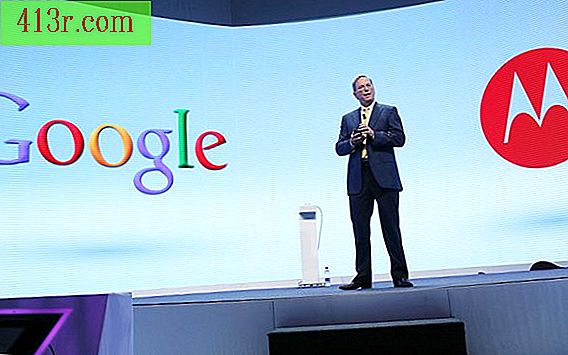Come avere sfondi desktop diversi su due monitor

Passaggio 1
Inizia il processo di configurazione di sfondi diversi dello schermo per due monitor, facendo clic destro sul desktop. Puoi muovere il cursore per creare più spazio e premere il tasto destro del mouse. Scorri verso il basso nel menu e premi l'icona "Proprietà".
Passaggio 2
Muovi il mouse sulla scheda "Desktop" in "Proprietà" per regolare le impostazioni dei tuoi monitor. Gli utenti che hanno Microsoft Vista possono accedere allo stesso menu premendo "Personalizza" dal menu "Desktop".
Passaggio 3
Modifica le impostazioni dello sfondo di entrambi i monitor facendo clic sul pulsante "Personalizza desktop". Questo pulsante si trova nella parte inferiore della schermata del desktop e consente di utilizzare le funzioni avanzate per gli sfondi del desktop.
Passaggio 4
Premi il pulsante "Web" nel menu "Personalizza desktop" per accedere all'immagine che desideri per il tuo secondo monitor. Questa schermata mostrerà un numero di siti Web, inclusa la tua homepage corrente, insieme ad altre opzioni per avere una seconda immagine sul desktop.
Passaggio 5
Fare clic sul pulsante "Nuovo" nel menu "Web" per scegliere il secondo sfondo. È possibile cercare le cartelle di immagini correnti o digitare l'URL di un elemento Web che si desidera attivare come desktop.
Passaggio 6
Confermare l'immagine scelta premendo "OK" sull'elemento selezionato come sfondo. Dovresti premere "Applica" nel menu "Personalizza desktop" per completare la ricerca di un'altra immagine.
Passaggio 7
Scatta la seconda immagine dal primo monitor al secondo, premendo e trascinando la parte superiore della foto. Dovresti fare clic con il tasto destro del mouse sul secondo desktop e selezionare l'icona "Blocca elementi web" per lasciare l'immagine al suo posto in modo permanente.